2 impostazione del report eventi, Impostazione del report eventi – SMA SUNNY WEBBOX Manuale d'uso
Pagina 54
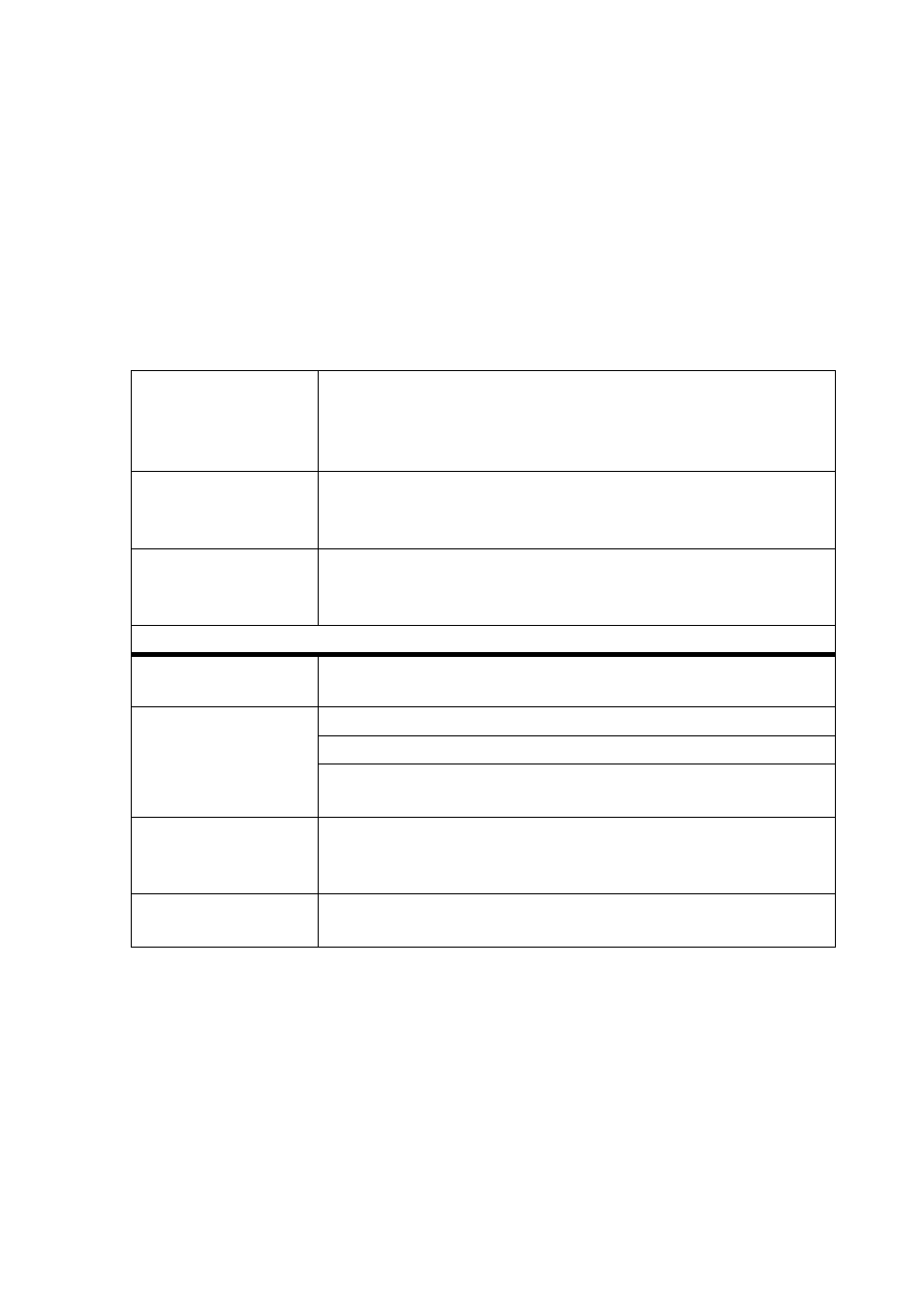
SMA Solar Technology AG
7 Monitoraggio del sistema
Istruzioni per l’uso
SPortal-WB-CLCON-BA-it-25
53
7.4.2 Impostazione del report Eventi
È possibile impostare 3 report Eventi contenenti eventi diversi e inviare gli stessi in momenti diversi.
Per ogni report è possibile scegliere quattro eventi di Sunny Portal e dell’impianto: informazione,
avvertenze, anomalie, errori.
1. Selezionare “Configurazione > Configurazione report“.
2. Nel campo “Configurazione report“ selezionare un report Eventi.
3. Selezionare [Modifica].
4. Impostare il report. Sono possibili le seguenti impostazioni:
5. Per inviare un report di test agli indirizzi e-mail impostati, selezionare [Invia report di test].
6. Selezionare [Salva].
Attivazione report
Se il report è attivato, esso viene inviato al destinatario impostato
secondo l’intervallo configurato. È tuttavia possibile memorizzare le
impostazioni del report e attivare quest’ultimo in un secondo
momento.
Destinatario
Inserire nel campo “Indirizzo/i e-mail:“ l’indirizzo e-mail del
destinatario. Più indirizzi e-mail devono essere separati da una
virgola.
Intervallo
Per ricevere il report ogni ora attivare il campo “ogni ora“.
Per ricevere il report ogni giorno, attivare il campo “giornaliero“ e
selezionare l’ora desiderata.
Contenuto
Nelle righe “Portale“ e “Impianto“ attivare i campi relativi agli eventi
che devono essere contenuti nel report.
Invia report come
Testo: si riceve una e-mail con i dati in formato testo.
HTML: l’e-mail con i dati viene inviata in formato HTML.
PDF: viene inviata un’e-mail in formato testo con i dati in allegato in
formato PDF.
Numero max. di
messaggi in un
report
Scegliere il numero massimo di messaggi che il report può contenere.
Se devono essere inviati anche report vuoti, attivare “Invio di report
vuoti se non vi sono avvenimenti nuovi“.